EyeCloudзі»еҲ—WiFiз„Ўз·ҡз¶Іи·ҜIPCAMиЁӯе®ҡ(йӣ»и…ҰзүҲFinder for IPC)
жӯӨзҜҮж–Үз« е°ҮиӘӘжҳҺEyeCloudзі»еҲ—ж”қеҪұж©ҹзҡ„йҖІйҡҺиЁӯе®ҡеҠҹиғҪпјҢдҫӢеҰӮеҰӮдҪ•дҝ®ж”№IPдҪҚзҪ®гҖҒHTTPеҹ иҷҹгҖҒWIFIйҖЈз·ҡзӯүзҡ„иЁӯе®ҡж•ҷеӯё
1.еңЁиҲҮж”қеҪұж©ҹеҗҢдёҖеҖӢеҚҖеҹҹз¶Іи·Ҝзҡ„йӣ»и…ҰпјҢи«Ӣе…ҲдёӢијүз¶Іи·Ҝж”қеҪұж©ҹжҗңе°ӢзЁӢејҸгҖҢFinder for IPCгҖҚ
2.й–Ӣе•ҹзЁӢејҸпјҢеңЁж”қеҪұж©ҹеҲ—иЎЁй»һйҒёж¬Ідҝ®ж”№зҡ„ж”қеҪұж©ҹпјҢеҶҚеҫһе…§йғЁиЁӘе•ҸдҪҚеқҖй»һж“ҠгҖҢжү“й–ӢгҖҚ
3.жӯӨжҷӮијёе…Ҙж”қеҪұж©ҹзҡ„еёіиҷҹиҲҮеҜҶзўјеҚіеҸҜзҷ»е…Ҙж”қеҪұж©ҹпјҢй җиЁӯеёіиҷҹзӮәгҖҢadminгҖҚпјҢй җиЁӯеҜҶзўјзӮәгҖҢ888888гҖҚ
4.йҒёж“Үзӣёе°ҚжҮүзҡ„зҖҸиҰҪеҷЁпјҢеҚіеҸҜйҖІе…ҘеҚіжҷӮзӣЈзңӢз•«йқў
5.й»һйҒёеҸідёӢи§’зҡ„гҖҢйҪ’ијӘең–зӨәгҖҚеҚіеҸҜйҖІе…ҘиЁӯе®ҡй Ғйқў
6.еңЁгҖҢBasic Network SettingsгҖҚпјҢеҚіеҸҜйҖІйҡҺиЁӯе®ҡж”қеҪұж©ҹIPдҪҚзҪ®гҖҒHTTPеҹ иҷҹзӯүиіҮиЁҠ
7.й»һйҒёгҖҢWiFi SettingsгҖҚвҶ’гҖҢScanгҖҚ
8.йҒёж“ҮгҖҢWiFiеҗҚзЁұгҖҚпјҢеңЁShare Keyијёе…ҘгҖҢWiFiеҜҶзўјгҖҚпјҢжңҖеҫҢжҢүгҖҢSubmitгҖҚ
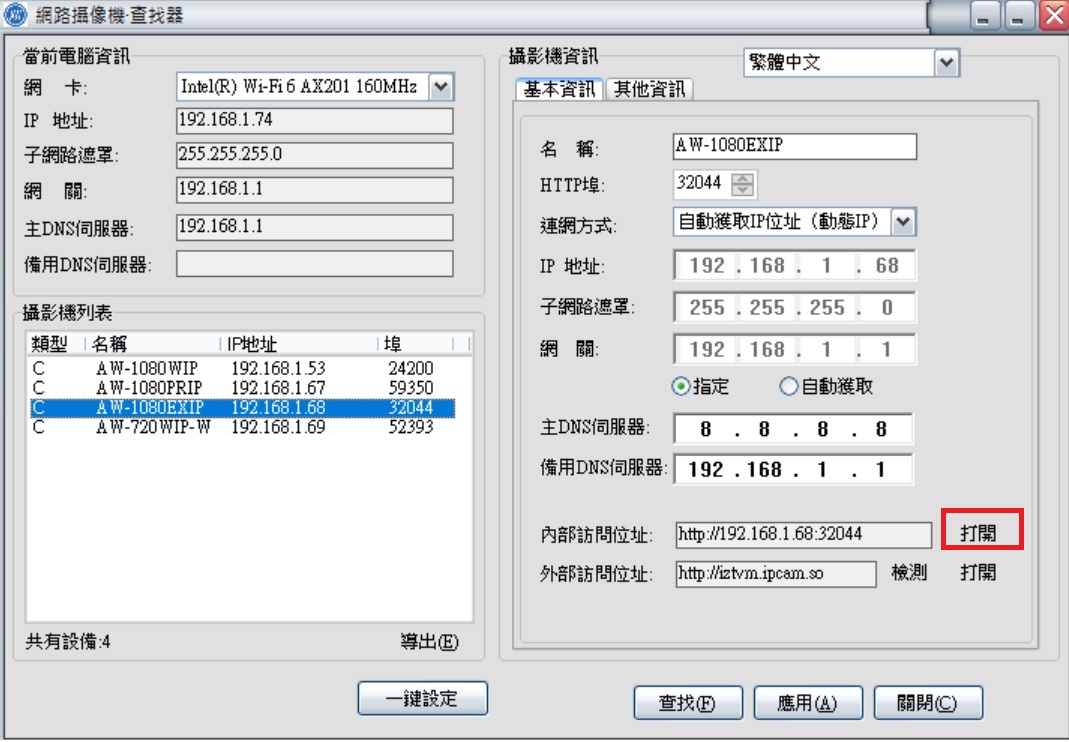
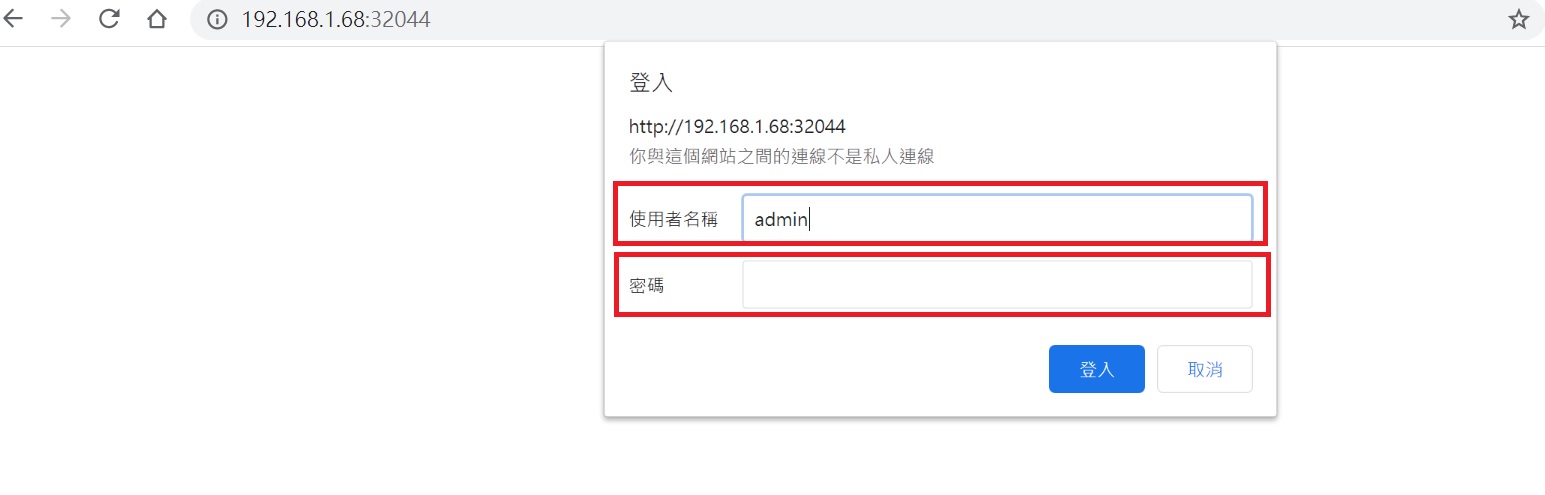
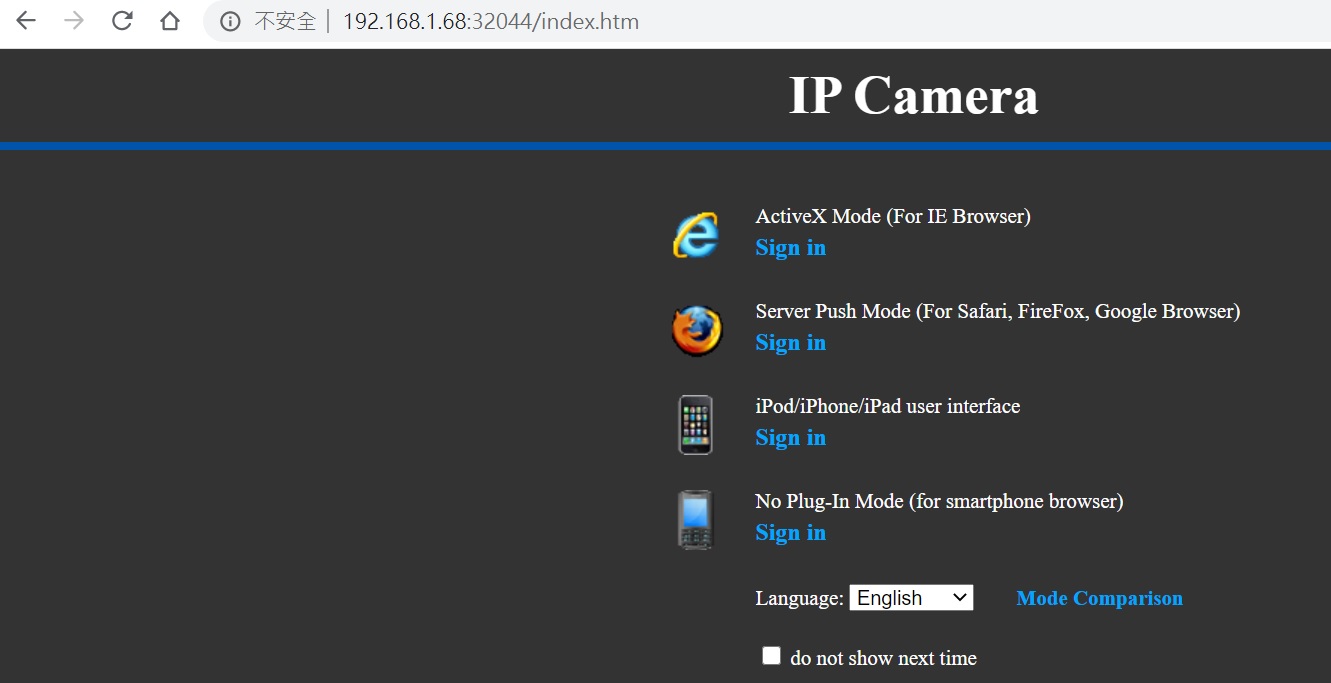
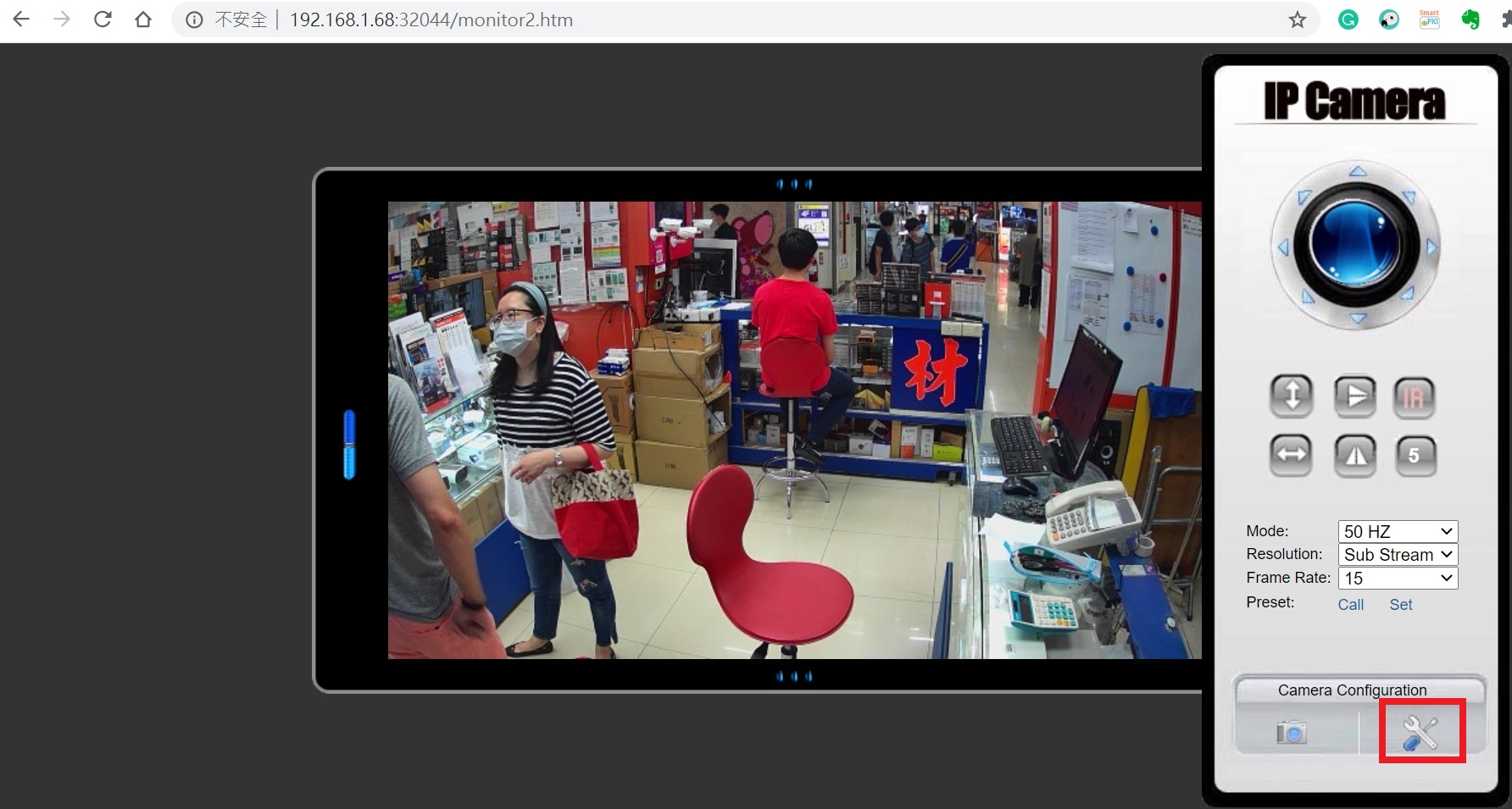
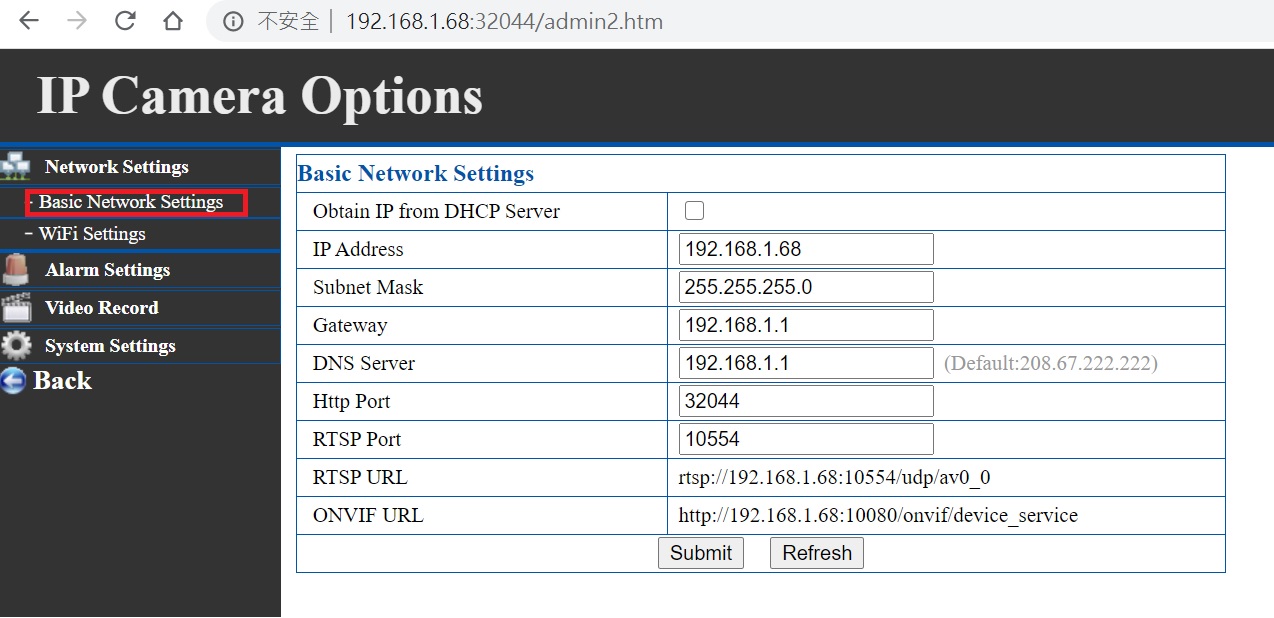
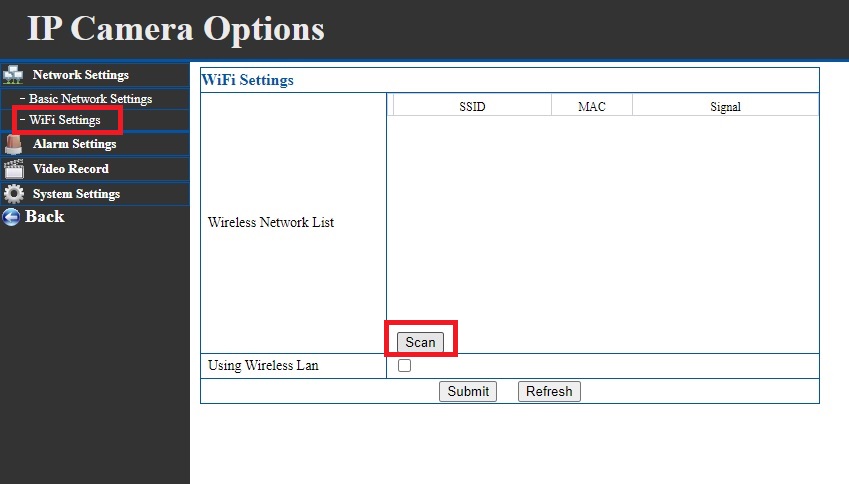
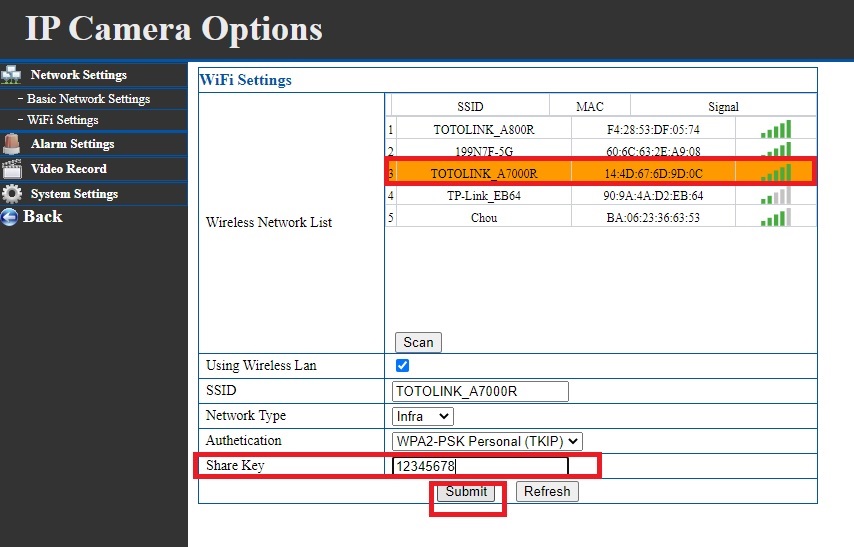
зҷјиЎЁи©•и«–
Want to join the discussion?Feel free to contribute!